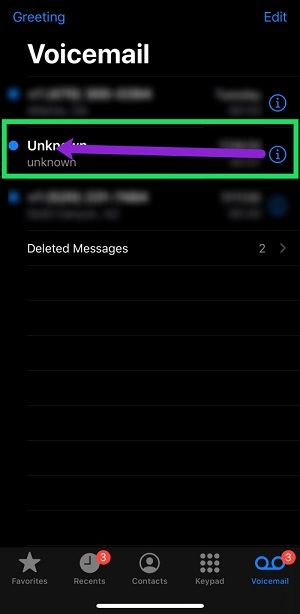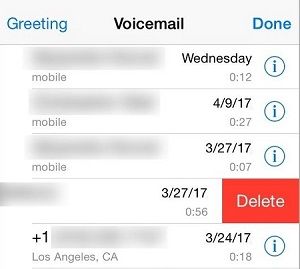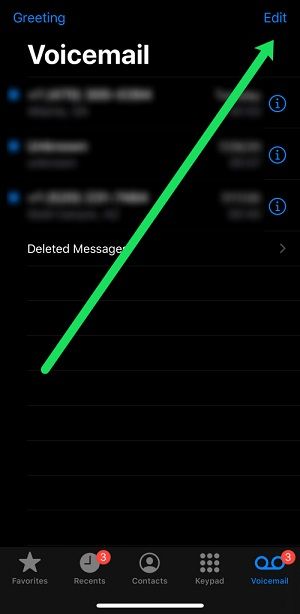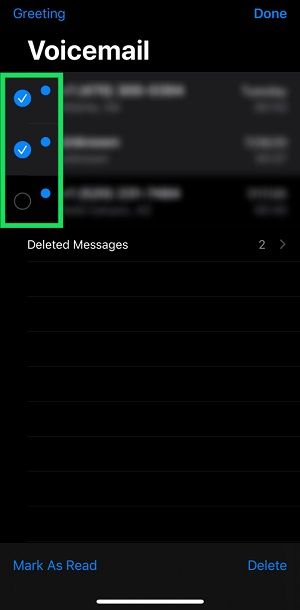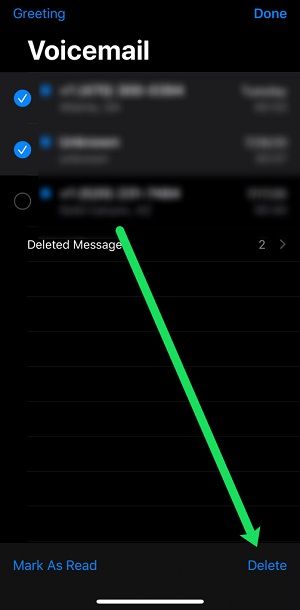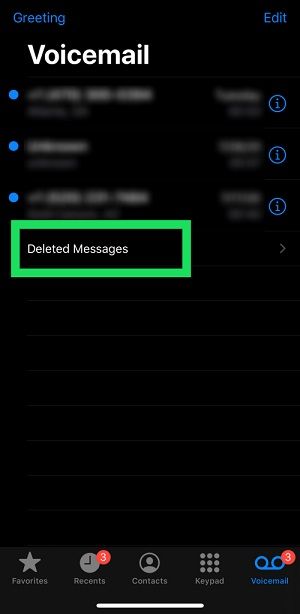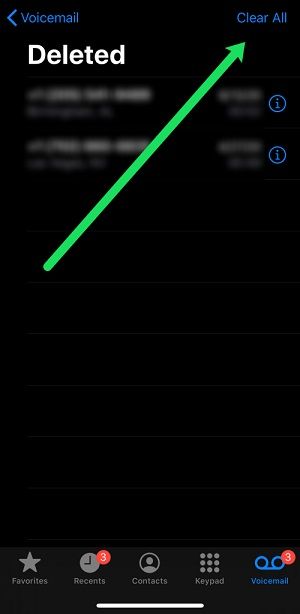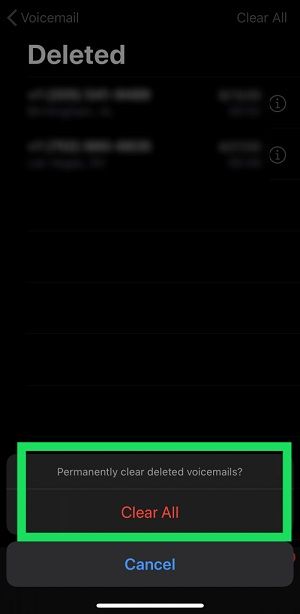음성 메일은 미국적인 것입니다. 다른 지역의 일부 외국에 잠시 머무르면 많은 사람들이 음성 메일을 남기는 것을 좋아하지 않는다는 것을 알게 될 것입니다. 도대체 그들의 손실일까요? 오래된 자동 응답기에서 최신 휴대폰에 이르기까지 음성 메일 없이는 할 수 없습니다.

미국의 iPhone 사용자라면 음성 메일이 쌓이는 경향이 있으며 음성 메일 서비스가 가득 차기 전에 너무 많은 음성 메일 만 허용 할 수 있다는 것을 알고 있습니다. 음성 사서함이 꽉 찼다는 소식을들을 때 사람들이 걱정하지 않기를 바라는 경우 – 지구상에서 사라지는 사람들은 전체 음성 사서함으로 끝나는 경향이 있습니다. 이에 대해 뭔가를 할 수 있습니다.
다행히도 몇 가지 방법이 있습니다.
아이폰 7이 아이폰 6s보다 낫다
시각적 음성 사서함으로 음성 사서함 삭제
오늘날 많은 이동 통신사가 시각적 음성 사서함을 지원합니다. 음성 메일 번호로 전화를 걸지 않고도 메뉴에서 직접 음성 메일을 관리 할 수있어 매우 편리합니다.
시각적 음성 사서함이있는 경우 음성 사서함을 삭제하는 것은 매우 간단합니다. 취해야 할 단계는 다음과 같습니다.
- 전화 앱을 탭하고 음성 메일을 탭합니다.

- 삭제할 음성 사서함을 찾아 왼쪽으로 스 와이프합니다.
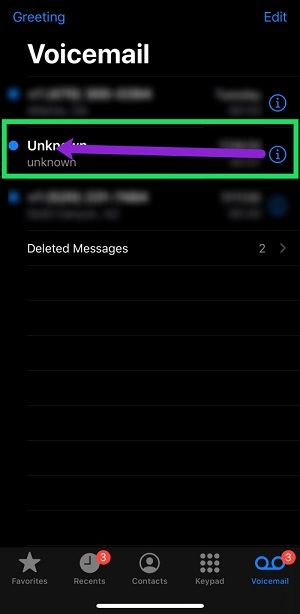
- 삭제하려면 빨간색 삭제 버튼을 탭하세요.
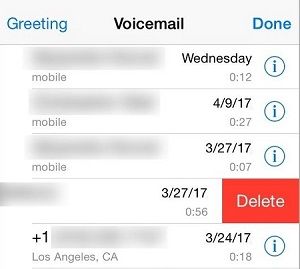
한 번에 여러 음성 메일을 삭제하려는 경우 프로세스는 약간 다르지만 여전히 매우 간단합니다. 수행 할 작업은 다음과 같습니다.
- 전화로 이동 한 다음 음성 사서함으로 이동합니다.

- 화면 오른쪽 상단에있는 편집 버튼을 누릅니다.
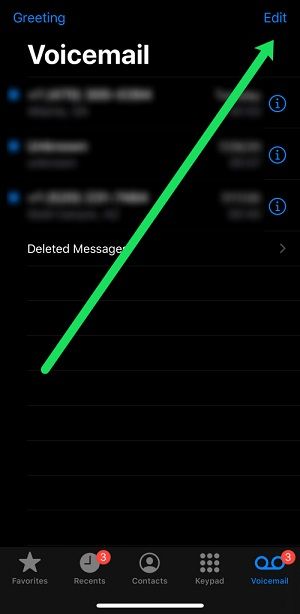
- 삭제할 모든 음성 메일을 선택하십시오.
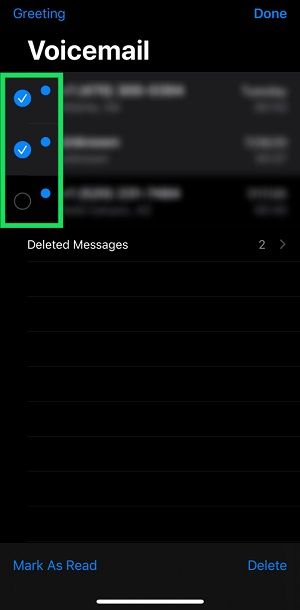
- 화면 오른쪽 하단에있는 삭제 버튼을 누릅니다.
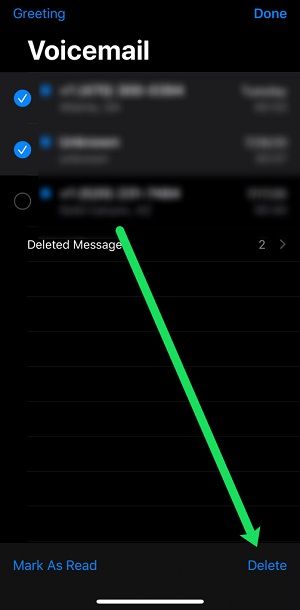
현재는 대량 삭제 옵션이 없으므로 각 음성 메일을 수동으로 탭해야합니다. 물론 일반적으로 이메일만큼 음성 메일이 많지 않기 때문에 이것은 큰 문제가 아닙니다.
모든 음성 메일을 영구적으로 삭제
위의 방법은 음성 메일을 영원히 제거하지 않습니다. 대신 삭제 된 메시지 폴더로 이동합니다. 이렇게하면 일부 저장 공간이 확보되지만 모든 음성 메일을 30 일 이내에 복원 할 수 있으므로 개인 정보 유출 문제는 여전히 지속됩니다.
이러한 일이 발생하지 않도록하려면 다음 단계를 수행하여 모든 음성 메일을 영구적으로 삭제하십시오.
- 전화 앱을 열고 음성 사서함을 탭합니다.

- 삭제 된 메시지 폴더를 탭합니다.
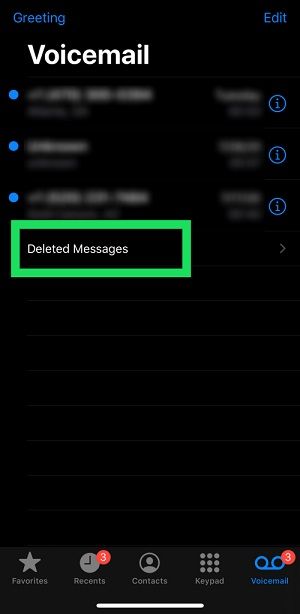
- 오른쪽 상단 모서리에있는 모두 지우기 버튼을 누릅니다.
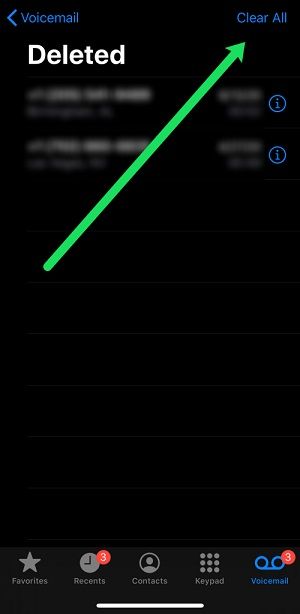
- 모두 지우기를 눌러 삭제를 확인하십시오.
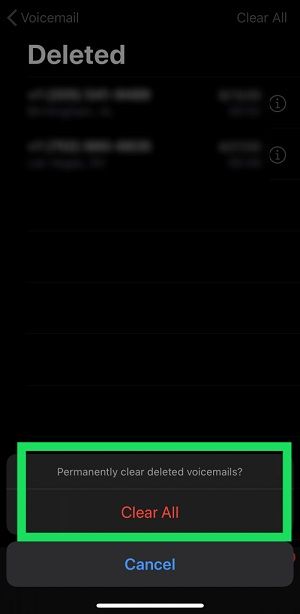
이 작업을 마치면 모든 음성 메일이 영구적으로 삭제됩니다. 이 프로세스는 되돌릴 수 없으므로 삭제 된 음성 메일이 더 이상 필요하지 않은지 확인하세요.
시각적 음성 사서함없이 음성 사서함 삭제
이동 통신사에서 시각적 음성 메일을 지원하지 않는 경우 위의 단계가 적용되지 않습니다. 다행히도이를 제거하는 또 다른 방법이 있습니다. 물론 가장 편리한 방법은 아니지만 시각적 음성 메일이없는 경우에는 실제로 사용할 수있는 유일한 방법입니다. 사실, 당신은 이미 그것에 대해 알고 있어야 할 정도로 오래되었습니다.
스냅 점수를 얻는 방법
각 이동 통신사의 음성 사서함 번호가 다르므로 먼저 전화를 걸 번호를 알아야합니다. 다음은 미국에서 가장 일반적인 이동 통신사 목록이며 음성 사서함 번호입니다.
- Verizon –‘* 86’또는 다른 전화에서 전화를 걸고‘#’을 누릅니다.
- AT & T –‘1’을 길게 누르거나 10 자리 전화 번호로 전화를 걸고‘*’를 누릅니다.
- T-Mobile – '1'키를 길게 누르거나 1-805-637-7249로 전화를 걸어 10 자리 전화 번호를 입력 한 다음 '*'를 탭하여 메시지를 듣습니다.
- Sprint-‘1’을 길게 누르거나 전화를 걸고‘*’를 탭합니다.
- 스트레이트 토크 –‘* 86’으로 전화
준비가되면 메시지를 삭제하라는 메시지를 듣습니다. 일부 이동 통신사는 3 개를 사용하고 다른 이동 통신사는 7 개 또는 8 개를 사용합니다.
물론 이것은 휴대폰 초기부터 사용되어 온 구식 방법입니다. 이 프로세스의 속도를 높이는 데 도움이되는 작은 해킹이 있습니다. 첫 번째 음성 메시지를 읽은 후 보유한 음성 메일 수에 따라 삭제 옵션을 여러 번 탭합니다. 각각을들을 필요없이 삭제해야합니다.
삭제 된 음성 메일을 복구 할 수 있습니까?
영구적으로 삭제 한 경우에는 해당되지 않습니다. 대부분의 이동 통신사는 삭제 된 음성 메일을 매우 짧은 시간 동안 저장하며 음성 메일에 전화를 걸어 메시지를 확인하면 음성 메일이 저장되었는지 알 수 있습니다.
내 편지함이 꽉 찼다 고하는데 음성 사서함이 없습니다. 무슨 일이야?
이것은 한동안 iPhone의 일반적인 문제였습니다. 삭제 된 메시지 폴더를 확인했는데 거기에 아무것도 없지만 누군가 전화를 걸면 사서함 가득 참 메시지를받은 경우 다른 문제가 있습니다.
이동 통신사에 연락하여 음성 메일을 재설정하거나 삭제 한 후 돌아온 경우 비행기 모드를 사용해보세요. 전화기를 비행기 모드로 설정 한 다음 음성 메일을 삭제하면 마침내 사라집니다.
음성 메일을 영원히 저장하려면 어떻게해야합니까?
정말 중요한 음성 사서함이있는 경우 이동 통신사에 저장하는 것은 좋지 않습니다. 새 전화 번호를 받으면 계정이 취소되거나 이동 통신사를 이동하여 음성 메일이 영원히 사라집니다.
음성 사서함을 저장하는 가장 좋은 방법은 클라우드 호환 기기 (예 : Apple의 음성 메모)에서 재생하고 녹음하는 것입니다. 녹음하는 동안 배경 소음 간섭이 없는지 확인하십시오.
그런 다음 클라우드 서비스로 이동하여 음성 메일이 영원히 저장되도록 할 수 있습니다.
세계 비용을 얼마나 절약합니까
내 음성 메일이 모두 사라졌습니다. 어떻게 된 거예요?
음성 메일은 새 장치에 완벽하게 잘 전달되지만 실제로는 전화 번호에 첨부됩니다. 전화 번호 나 이동 통신사를 변경 한 경우 음성 메일이 사라집니다.
이동 통신사에서 음성 메일 함 또는 비밀번호를 재설정 한 경우에도 마찬가지입니다.
마지막 말씀
시각적 음성 사서함으로 축복받은 경우 모든 음성 메시지를 쉽게 삭제할 수 있습니다.
반면에이 과정을 거치기 위해 음성 사서함 번호로 전화를 걸어야한다면 상황이 좀 더 어려워집니다. 항상 음성 사서함을 모두 사용 중지 할 수 있습니다. 이동 통신사에서 음성 메일 서비스 요금을 청구하면 비용을 절약 할 수도 있습니다.
음성 메시지받은 편지함을 정리해야하는 사람을 알고 있다면이 튜토리얼을 자유롭게 공유하십시오. 답변이 필요한 iPhone 관련 질문이 더 있으면 아래 댓글 섹션에 게시하세요.